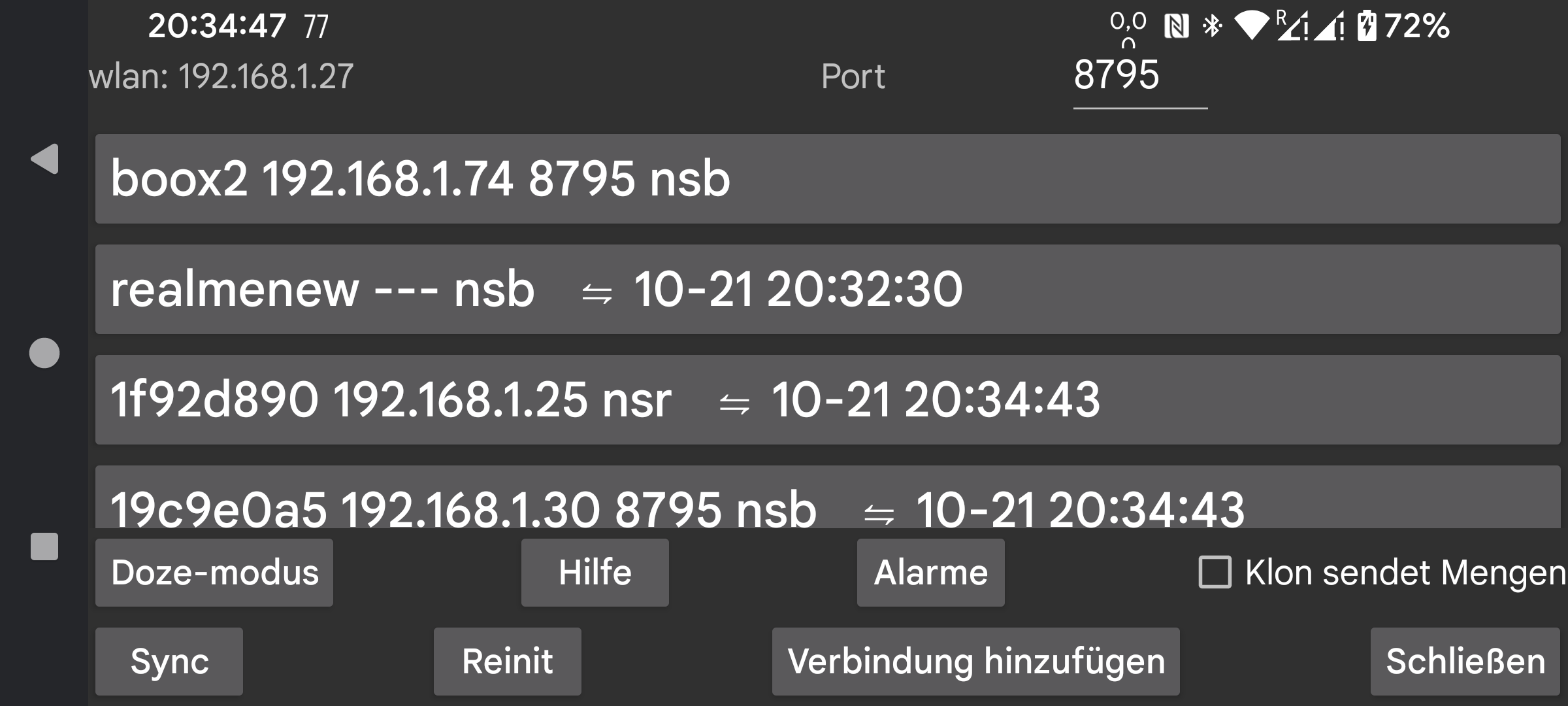
be de fr it nl pl pt ru sv tr uk zh en
Senden Sie Daten an ein anderes Gerät oder empfangen Sie Daten von einem anderen Gerät. Sie können eine Verbindung zu einem Android-Gerät herstellen, auf dem Juggluco läuft, um Daten auf die gleiche Weise wie hier anzuzeigen.
Auf diesem Bildschirm wird nach "wlan" die lokale WLAN-IP dieses Geräts angezeigt, Sie sollten diese auf dem anderen Gerät in Ihrem Heimnetzwerk angeben, mit dem Sie sich verbinden (oder Ihrem Modem, wenn Sie sich remote verbinden).
Nach Port können Sie den TCP-Port ändern, an dem diese Anwendung auf Verbindungen wartet.
Wenn Sie auf Verbindung hinzufügen klicken, können Sie angeben, mit welchen Hosts eine Verbindung hergestellt werden soll und wie die Verbindung erfolgen soll.
Eine zuverlässige Netzwerkverbindung wird unter Android durch alle möglichen Akku-Optimierungen und Hintergrundbeschränkungen unterbrochen, mit dem Doze-Modus können Sie das ändern.
Wenn Juggluco als Klon-App funktioniert (d. h. Glukosewerte von einem anderen Gerät empfängt, auf dem Juggluco läuft), können Sie auf Alarme drücken, um ein Dialogfeld aufzurufen, in dem Sie Alarme für niedrige und hohe Glukosewerte festlegen können.
Klon sendet Mengen: Wenn die App die Mengen an Medikamenten, Nahrungsmitteln und Sportdaten von dieser App auf einem anderen Gerät erhält, sollten Sie diese Informationen hier nicht hinzufügen oder ändern. Wenn Sie dies markieren, wird es unmöglich.
Sync sendet neue Daten an ein angeschlossenes Gerät, falls verfügbar, oder fragt nach neuen Daten.
Reinit: Schließt eine bestehende und erstellt eine neue Verbindung.
Auto-QR: Stellt eine Verbindung her, um alle Daten von diesem Telefon an Juggluco auf einem anderen Telefon zu senden. Das andere Telefon muss den QR-Code über das linke Menü → Foto scannen.
Wifi (nur unter WearOS): Verwenden Sie WIFI anstelle von TCP über Bluetooth für die Verbindung zwischen Telefon und Uhr. Dies ist normalerweise nicht erforderlich. Diese Option kann in dem seltenen Fall verwendet werden, dass das Telefon keine externe Verbindung hat und es einen tragbaren Hotspot auf dem Telefon gibt, mit dem die Uhr verbunden ist. Die Macher von WearOS sind der Meinung, dass das Einschalten von WIFI zu einem starken Anstieg des Akkuverbrauchs führt; ich kann dies nicht bestätigen.
Bestehende Verbindungen werden in einer Liste angezeigt, die Bezeichnung, der IP-Port sowie Monat, Tag und Uhrzeit der letzten erfolgreichen Synchronisierung werden angezeigt.
Die Nutzung der Verbindung wird wie folgt abgekürzt:
n: Mengen (Nummern)
s: Scans
b: Stream (Bluetooth)
r: empfangen (receive)
Weitere Informationen zu Klon-Verbindungen finden Sie in der Hilfe unter "Verbindung hinzufügen" und unter https://www.juggluco.nl/Juggluco/index.html#mirror
Sie können die Android Juggluco-App mit Hilfe eines Android-Emulators (z. B. Genymotion) auf einem Windows-, Macintosh- oder Linux-Computer ausführen. Der Juggluco auf dem Emulator erhält die Daten über eine Klon-Verbindung von einem mit dem Sensor verbundenen Android-Telefon. Pinch-Bewegungen (Bewegen zweier Finger zueinander oder voneinander weg) können durch Drücken einer Taste (Control in Genymotion),während der Maus bewegt wird, simuliert werden.